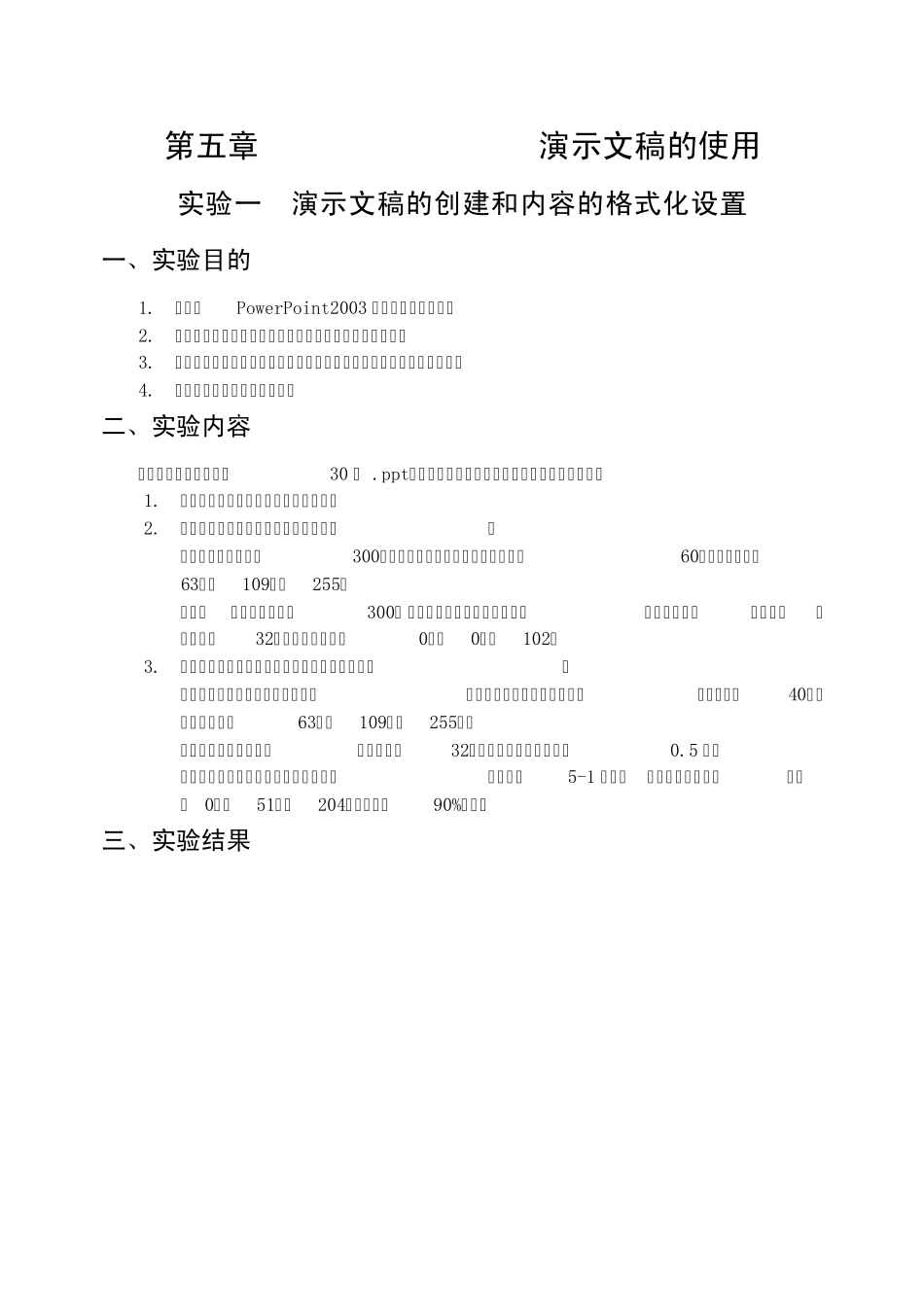第五章 Power Point2003演示文稿的使用 实验一 演示文稿的创建和内容的格式化设置 一、实验目的 1. 能使用PowerPoint2003 创建演示文稿文件; 2. 能为演示文稿设置应用设计模板,能为幻灯片设置版式; 3. 能插入新的幻灯片,并对幻灯片进行文本的输入、字体及格式的设置; 4. 能熟练使用项目符号与编号。 二、实验内容 创建名为“神秘的北纬30 度 .ppt”的演示文稿,并插入两张幻灯片,要求如下: 1. 演示文稿应用“通用信息”设计模板; 2. 第一张幻灯片的版式为“标题幻灯片”; 主标题“神秘的北纬300”文字的字体设为方正姚体、字号为60、颜色为:红色63,绿109,蓝255; 副标题“——沿着北纬300, 让我们打开地球的记忆大门”文字字体设为“宋体”,字号为“32”,颜色为:红色0,绿0,蓝102; 3. 第二张幻灯片的版式为“垂直排列标题与文本”; 标题“奇迹与神秘之地会聚于此” 文字的字体设为“方正姚体”,字号为“40”,颜色为“红色63,绿109,蓝255”; 文本字体设为“宋体”、字号为“32”,颜色默认,段前间距0.5 行; 改变第二张幻灯片中文本的项目符号,样式如图5-1 所示,项目符号的颜色为“红色 0,绿51,蓝204”,大小为90%字高; 三、实验结果 图 5-1 “神秘的北纬30 度”演示文稿 四、实验步骤 1. 启动PowerPoint2003,方法是单击“开始”按钮→“程序”→“Microsoft Office” →“Microsoft Office PowerPoint 2003”。启动PowerPoint2003 应用程序的同时,程序为我们创建了一个空白的演示文稿; 2. 选择“格式”菜单→“幻灯片设计”子菜单(或右键单击幻灯片,在快捷菜单中选择“幻灯片设计”命令), 图 5-2 “设计模板”任务窗格 图 5-3“设计模板”应用菜单 这时可以看到,在窗口的右侧会出现如图5-2 所示的“幻灯片设计”任务窗格(将光标悬停在各个应用设计模板之上可以看到模板的名称,对于要使用的模板,只需单击模板右边的下拉菜单,并选择“应用于所有幻灯片”命令图5-3), 这里我们选择单击窗格下面的“浏览”按钮,打开如图5-4 所示的“应用设计模板”对话框,“查找范围”默认的是Office安装路径下的一个名为“Templates”的文件夹,打开“2052”文件夹,在其中选择“通用信息”,点击“应用”按钮(或直接双击该模板); 图 5-4 “ 应用设计模板” 对话框 3. 演示文稿第一张幻灯片的版式一般默认为“标题幻灯片”,在主标题栏输入“神...